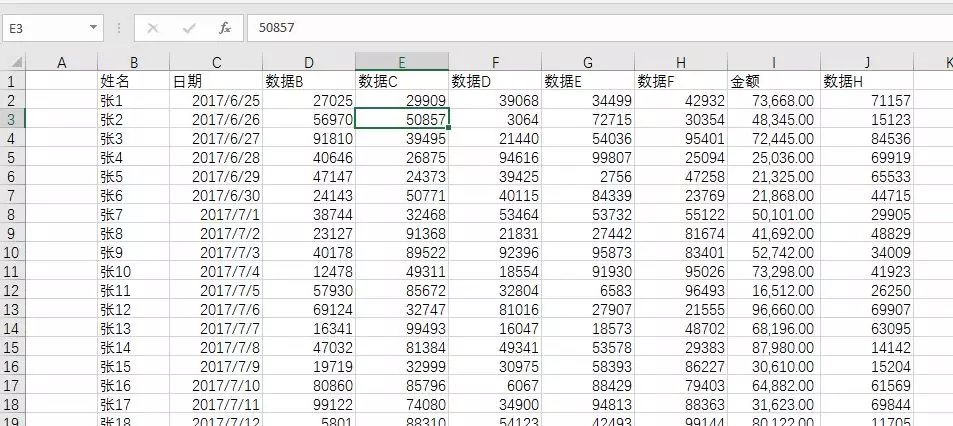excel打开后数字变日期怎么办(图解单元格格式设置技巧)
时间:2021-05-21 09:00:05
作者:重庆seo小潘
来源:长城号
原标题:excel打开后数字变日期怎么办(图解单元格格式设置技巧) 哈喽!大家好呀!最近小明遇见了一个麻烦事儿!他发现自己在表格中输入的数字,居然都变成了日期。这是怎么回
原标题:excel打开后数字变日期怎么办(图解单元格格式设置技巧)
哈喽!大家好呀!最近小明遇见了一个麻烦事儿!他发现自己在表格中输入的数字,居然都变成了日期。这是怎么回事呢?
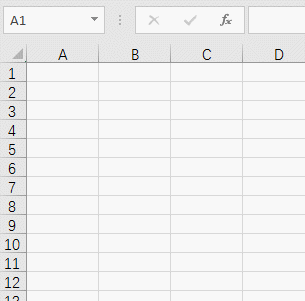
正当小明百思不得其解的时候,大神小刚走了过来…
小刚仔细瞅了瞅小明的表格,发现了事情的真相!
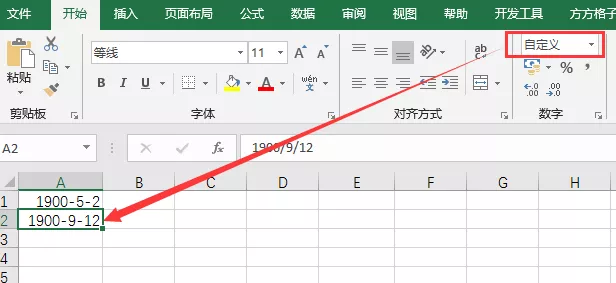
原来是小明的单元格格式被设置成了自定义格式,不是常规格式。
我们选中整个单元格,接着将格式设置为常规就行啦!
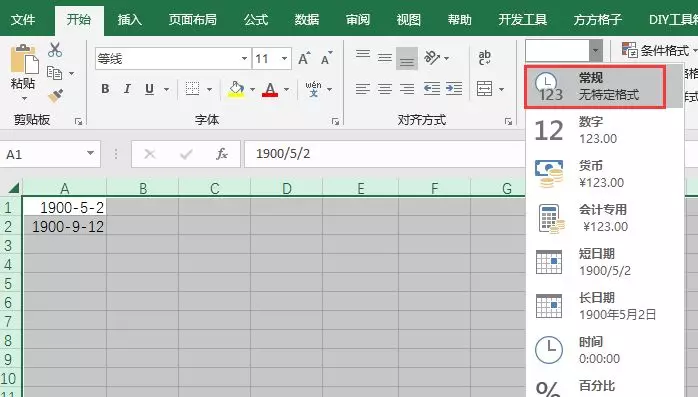
这时小明又纳闷了!要是表格中有些数据被设置了特定的格式,你这样全选设置,那之前设置了特殊格式的数据不就也变成常规啦!例如下图,C列是日期格式,D-H列是变成日期格式的数字。如果全选设置,必然会将C列原本的日期格式变成常规格式。
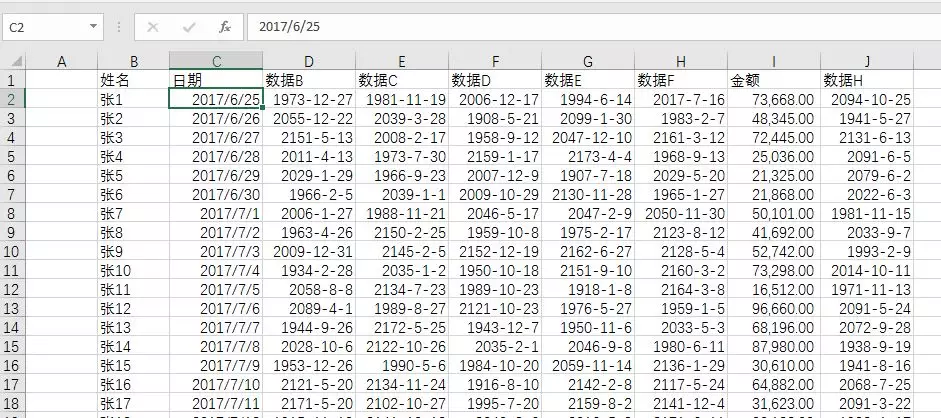
小刚想了想,其实还可以这样:
在“开始”选项卡中,点击“单元格样式”。在“常规”处,单击鼠标右键,点击“修改”。
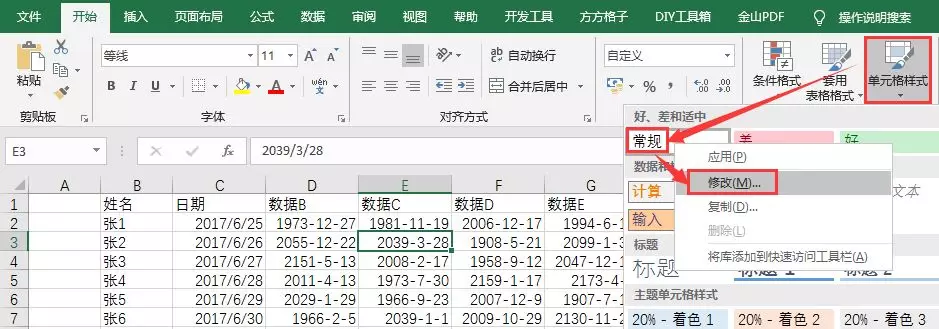
在弹出的“样式”设置框中,点击“格式”。点击“自定义”,将其设置为“G/通用格式”,最后“确定”。
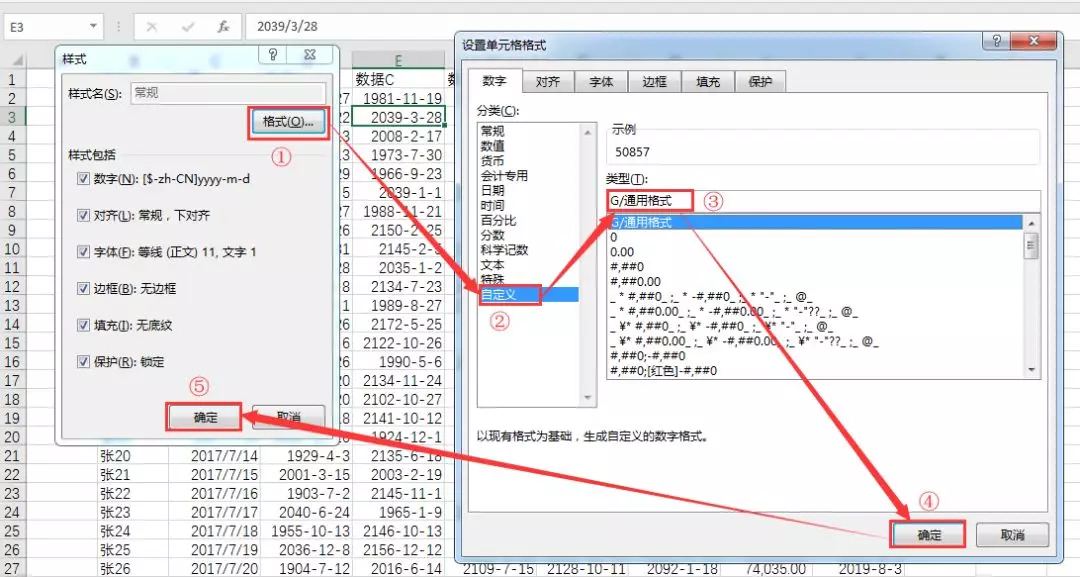
可以发现,原来变成日期格式的数字又重新变回了常规的数字。并且,原本设置了日期格式的C列也没有发生变化。